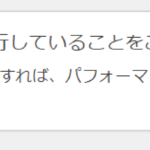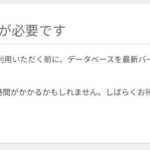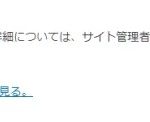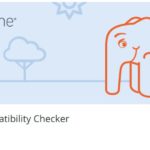breadcrumbs.phpにエラー
ホームページの写真をクリックすると、拡大写真が出ずにエラーが出るようになりました。
エラーはテーマに含まれている[breadcrumbs.php]の75行目を指していました。
} elseif ( is_attachment() ) {
に続いた条件の部分で、どうやらサーバー上のギャラリーの写真をアップロードした場所が認識できなくなっているようです。
ギャラリーを使っていない写真は問題ありません。
なので、ギャラリー無しで記事に写真を載せてみました。
すると、ギャラリーの写真も修復されてちゃんと表示されるようになりました。
Wordpressのアップデートで、テーマの記述と矛盾が出てしまったのかもしれません。
テーマ「Atahualpa」に「WP-print」を設定
カスタマイズオプションが多いテーマの「Atahualpa」。
これに「WP-Print」を入れましたが、プリントタグの入力ができません。
サポートサイトに情報がありました。
Plugin : WP Print & WP Post Ratings do not work(感謝)
まず、「WP-Print」をインストール、有効にし、[設定]-[print]で設定。
「Atahualpa」の[Atahualpa Theme Options] -[edit POST/PAGE INFO ITEMS]で、「%wp-print%」を確認、コピー。
下の方にある、「FOOTER」「KICKER」など、任意の場所に張り付け。
私は メインページ・個別ページ・固定ページのFOOTER」に設定しました。
どちらも優れているので設定できてうれしい。
「Blue Lucas 1.2」
このテーマもなかなかいい感じです。
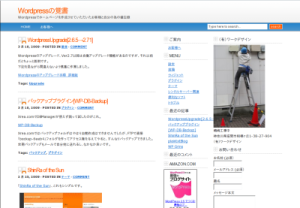
ShinRa of the Sun
「ShinRa of the Sun」、これもシンプルです。
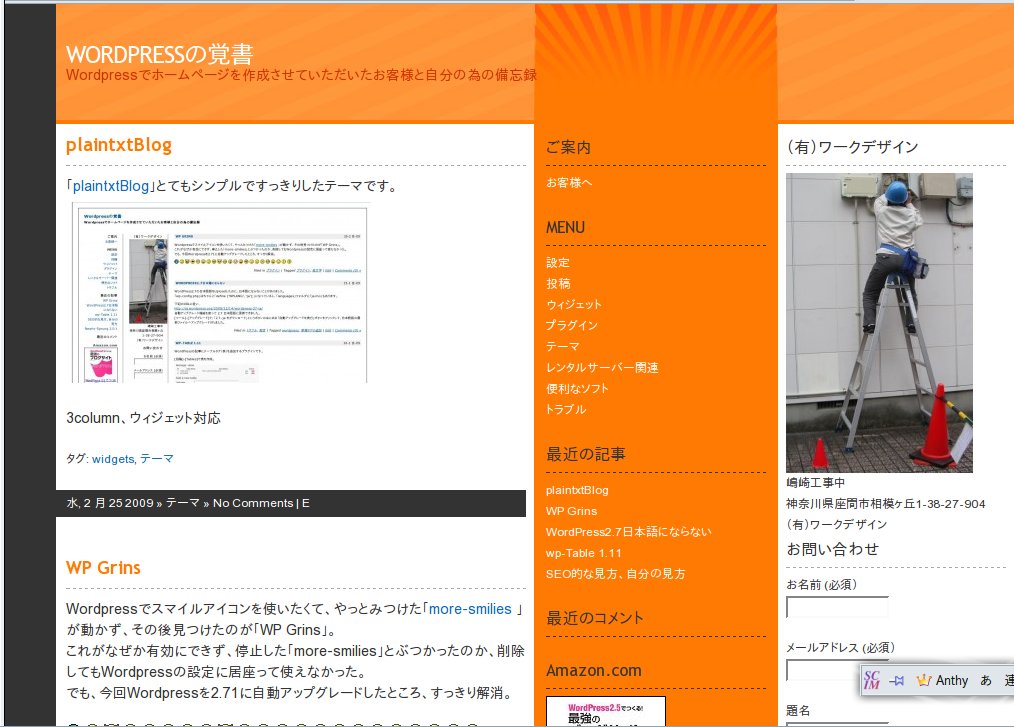
3column、ウィジェット対応。
plaintxtBlog
「plaintxtBlog」とてもシンプルですっきりしたテーマです。
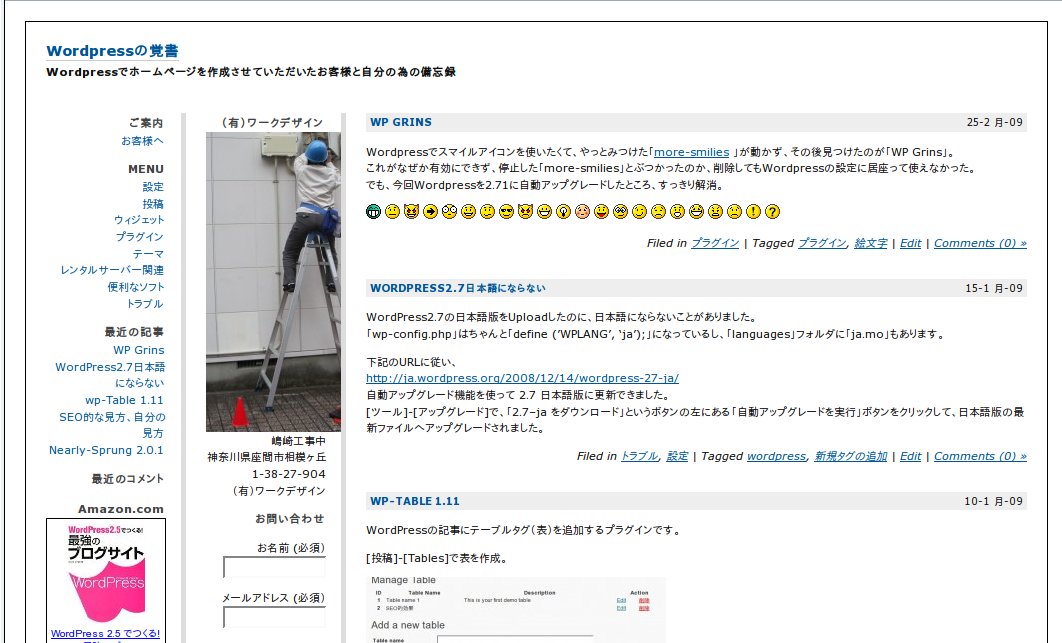
3column、ウィジェット対応
Fresh 1.0.1
Fresh 1.0.1 :Antonio Wells.com 作
結構見やすくて感じの良いテーマだと思います。
個別表示で、「Submit」ボタンがかすれるのが残念です。
3 column、ウィジェット対応。
SEOを考慮したテーマ選択
WordPressはテーマを自由に簡単に変更できるのが魅力です。
私は3 columnでウィジェット対応しているものを採用します。
そういうテーマは多くはありません。
なぜ3 columnが良いか、開いた最初のページ、スクロールしない範囲に多くの情報を盛り込めるというのが、SEOとしても、ユーザーフレキシブルを考慮しても、大きなメリットだと思います。
初めてたまたまたどり着いた人が、わざわざ次のページや下の方まで見るとは限りません。いや、見ないと思っていたほうが無難です。
ではなぜページの下の方まで記事を書くのでしょう?
その部分は検索エンジンにヒットさせるためにあると考えましょう。
でも、SEOにこだわっただけのサイトでは、やっぱり寂しいです。
せっかくの自分のホームページですから、やっぱり見た目も感じが良いのが良いですね。
ここでは、実際に試したものをご紹介します。
テーマエディタ
管理画面からテーマファイルを編集できますが、デフォルトのままではアクセス権が無く、FTPソフトなどで変更する必要があります。
テーマファイルのパーミッション:644または666
フォルダのパーミッション:755または777
ロリポップの場合
テーマファイル:644
フォルダ:755
テーマを変更するには
WordPressのテーマを変更する手順
ネット上で気に入ったテーマを見つけたら、ダウンロードしてホームページデータの保存フォルダなどわかりやすい所に保存します。
FTP送信で、
「public_html」→「wp-content」→「themes」
にアップロード。
フォルダのパーミッション(アクセス権)を「777」に変更
WordPressの管理画面から、
「外観」-「テーマ」と開くと、ダウンロードしたテーマが一覧に出るのでクリックして切り替え。
選択したテーマによってはヘッダー画像のサイズ調整等が必要な場合があります。
ウィジェット対応したテーマを選択しないと、ウィジェットが表示できなくなります。
記事の並べ替えなどの設定が変わることがあります。